- Eğer birutoCAD açılmıyor Windows 10'da, muhtemelen işletim sisteminizi Windows 7 veya 8'den yeni güncellediniz.
- A ise yazılımı yeniden yüklemeyi deneyin veutoCAD, Windows 10'da yanıt vermiyor.
- Ardından, kayıt defteri ayarlarını tam olarak adım adım kılavuzumuzda gösterildiği gibi değiştirmek isteyebilirsiniz.
- Bu sorunu AutoCAD ayarlarını sıfırlayarak ve Kullanıcı Hesabı Denetimini devre dışı bırakarak da düzeltebilirsiniz.
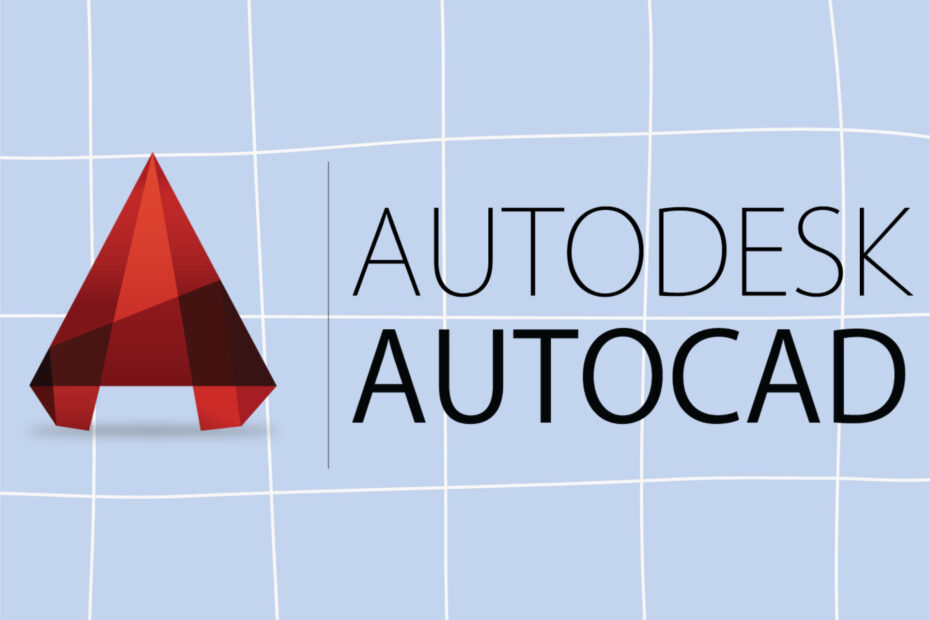
Bu yazılım, yaygın bilgisayar hatalarını onaracak, sizi dosya kaybından, kötü amaçlı yazılımlardan, donanım arızasından koruyacak ve bilgisayarınızı maksimum performans için optimize edecektir. Şimdi 3 kolay adımda bilgisayar sorunlarını düzeltin ve virüsleri kaldırın:
- Restoro PC Onarım Aracını İndirin Patentli Teknolojilerle birlikte gelen (patent mevcut İşte).
- Tıklayın Taramayı Başlat PC sorunlarına neden olabilecek Windows sorunlarını bulmak için.
- Tıklayın Hepsini tamir et bilgisayarınızın güvenliğini ve performansını etkileyen sorunları gidermek için
- Restoro tarafından indirildi 0 okuyucular bu ay
Windows 7 veya Windows 8'den Windows 8'e yükseltmeyi planlıyorsanız Windows 10 uygulamalarınızdan bazıları düzgün çalışmayabilir ve bu AutoCAD.
Kullanıcılara göre, AutoCAD'in Windows 10'da yanıt vermemesi sinir bozucu bir sorun gibi görünüyor, bakalım bunu çözebilecek miyiz.
AutoCAD'in Windows 10'da açılmamasıyla ilgili çeşitli sorunlar var ve en yaygın sorunların listesini derledik:
- AutoCAD, Windows 10 güncellemesinden sonra çalışmıyor – Çoğu durumda, büyük bir Windows güncellemesinden sonra AutoCAD çalışmayı durdurabilir. Bu büyük bir sorun olabilir ve düzeltmek için sorunlu güncellemeyi kaldırmanız gerekebilir.
- AutoCAD 2010, 2012, 2013, 2014, 2015, 2016 Windows 10'da çalışmıyor – AutoCAD ile ilgili sorunların hemen hemen her AutoCAD sürümünde ortaya çıkabileceğini belirtmekte fayda var. Kullanıcılara göre, AutoCAD'in tüm sürümlerinde Windows 10 ile ilgili sorunlar var.
- AutoCAD, Windows 10'da çalışmıyor Uygulama durdu – Bu, bu hatanın bir çeşididir ve bazen AutoCAD çöktüğünde Uygulama durdu mesajını alırsınız. Bu yaygın bir sorundur ve çözümlerimizden biri ile çözülebilir.
- AutoCAD, Windows 10'a yüklenmiyor - Çeşitli uyumluluk sorunları nedeniyle, birçok kullanıcı AutoCAD'i Windows 10'a hiç yükleyemediklerini bildirdi. Bu büyük bir sorun olabilir, ancak çözümlerimizden biriyle çözebilmelisiniz.
- AutoCAD yeterli bellek yok, diskte yer var – Bazen AutoCAD kurulurken bu hata mesajı görünebilir. Bu ciddi bir hata değildir ve çoğu durumda uygulamayı yüklemek için biraz yer açmanız yeterlidir.
- AutoCAD yanıt vermiyor, açılıyor – Birçok kullanıcı, AutoCAD'in bilgisayarlarında açılmadığını veya yanıt vermediğini bildirdi. Bu büyük bir sorun olabilir, ancak uygulamayı yeniden yükleyerek düzeltebilirsiniz.
- AutoCAD dosyası açılmıyor – Bazı durumlarda AutoCAD dosyalarını hiç açamazsınız. Bu sorunlu bir hata olabilir, ancak çözümlerimizle düzeltebilmelisiniz.
- AutoCAD yüklenmiyor, başlatılıyor – AutoCAD ile ilgili diğer bir yaygın sorun, uygulamanın Windows 10'da başlatılamamasıdır. Kullanıcılara göre uygulama hiç yüklenmeyecek.
- AutoCAD çökmeye, donmaya devam ediyor – Birçok kullanıcı, AutoCAD'in bilgisayarlarında sürekli olarak kilitlendiğini veya donduğunu bildirdi. Bu olursa, uygulamayı yeniden yüklediğinizden ve sorunun çözülüp çözülmediğini kontrol ettiğinizden emin olun.
AutoCAD Windows 10'da çalışmıyorsa ne yapabilirim?
- AutoCAD'i yeniden yükleyin
- Kayıt Defteri ayarlarını değiştirin
- AutoCAD ayarlarını varsayılana sıfırlayın
- Kullanıcı Hesabı Denetimini Devre Dışı Bırak
- Virüsten koruma yazılımınızı devre dışı bırakın veya kaldırın
- AutoCAD'i yönetici olarak yüklemeyi deneyin
- AutoCAD'i uyumluluk modunda çalıştırın
- Gerekli VisualC++ Yeniden Dağıtılabilir Dosyalarını yükleyin
- AutoCAD 2016 Service Pack 1'i yükleyin
- AutoCAD'in en son sürümünü kullanın
1. AutoCAD'i yeniden yükleyin

Windows 8 veya Windows 7'den yeni yükselttiyseniz ve AutoCAD'i zaten yüklediyseniz, Windows 10'da çalışmayabilir. Bu durumda en iyi çözüm, AutoCAD'i kaldırıp yeniden yüklemektir.
Birçok kullanıcı AutoCAD'i yeniden yüklemenin bu sorunu çözdüğünü bildiriyor, bu nedenle AutoCAD'i yeniden yüklemeyi denediğinizden emin olun.
2. Kayıt Defteri ayarlarını değiştirin
- Açık Kayıt düzenleyici yazarak regedit Arama Çubuğunda.
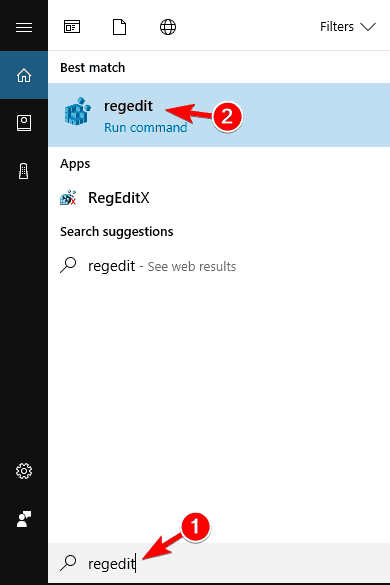
- Ne zaman Kayıt düzenleyici sol tarafta açılır ve
HKEY_LOCAL_MACHINESOFTWAREMicrosoftNET Framework KurulumuNDPv4Client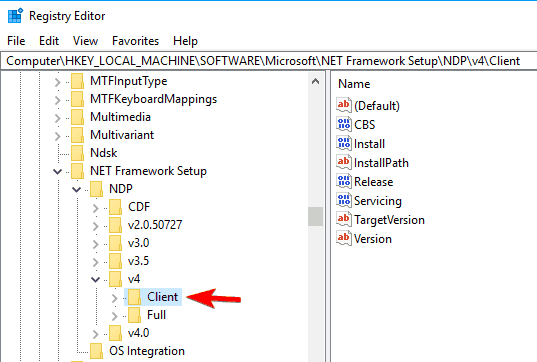
- denilen anahtarı bulun Sürüm. Değerini bulun ve hatırlayın veya yazın, çünkü daha sonra ihtiyacınız olacak.
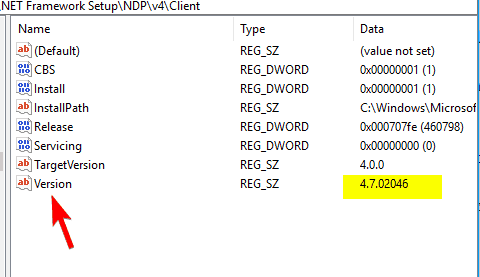
- Şimdi sağ tıklayın müşteri sol taraftaki giriş ve seçin İzinler.
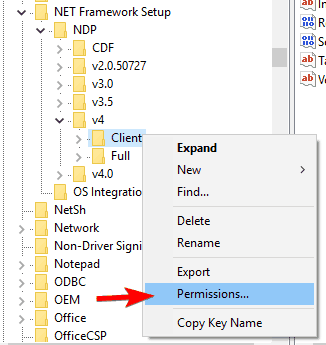
- Tıkla ileri buton.
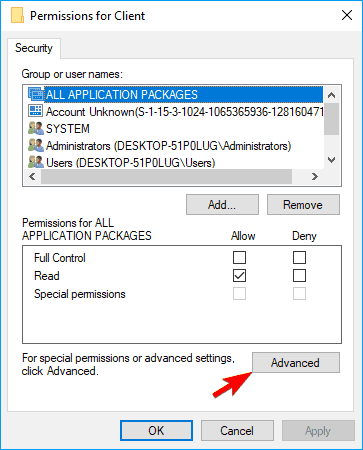
- Bul Sahip üstteki ve yanındaki bölüm Güvenilir yükleyici Tıklayın Değişiklik bağlantı.
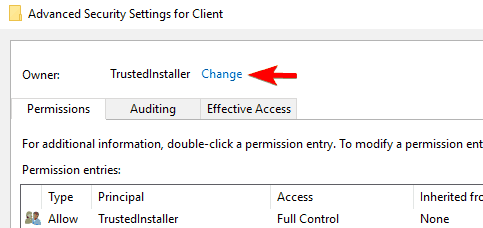
- İçinde Seçilecek nesne adlarını girin alan girişi Yöneticiler. Tıkla İsimleri Kontrol Et düğmesine, ardından üzerine tıklayın TAMAM MI.
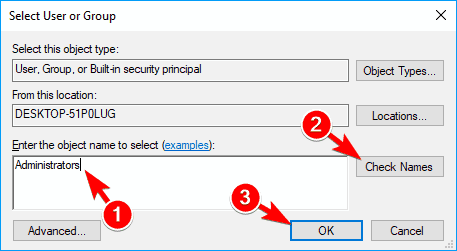
- Tıklayın Uygulamak ve TAMAM MI Ayarlarınızı kaydetmek için
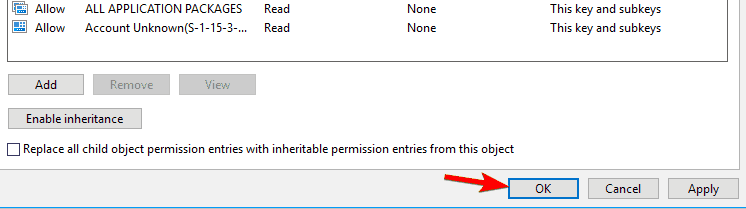
- Değerini Değiştir Sürüm için Kayıt Defteri Düzenleyicisi'nde anahtar 4.5.0. Tıklamak TAMAM MI değişiklikleri kaydetmek için
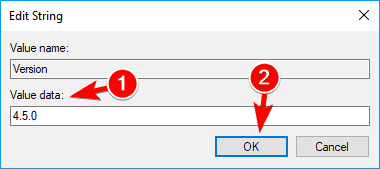
- kapatmadan Kayıt düzenleyici AutoCAD kurulumunu çalıştırın ve kurun.
- Kayıt Defteri Düzenleyicisi'nde kurulum tamamlandıktan sonra bir kez daha bu yola gidin:
HKEY_LOCAL_MACHINESOFTWAREMicrosoftNET Framework KurulumuNDPv4Client
- Bul Sürüm anahtarı ve değerini ayarlayın 4.5.0 değerinden Aşama 3.
Birçok kullanıcı, kurulum .NET Framework 4.5'in kurulu olduğunu bulamadığından AutoCAD'i yükleyemediklerini bildirmektedir.
Bu sorunun garip yanı, Windows 10'un .NET 4.6 Framework yüklü olarak gelmesi ve daha eski bir .NET Framework sürümü gerektiren tüm uygulamalarla çalışması gerektiğidir.
Bu olağandışı bir sorun olsa da, kayıt defterini düzenleyerek düzeltebiliriz. Kayıt defterini değiştirmenin sorunlara neden olabileceği konusunda sizi uyarmamız gerekiyor, bu nedenle talimatları dikkatlice uyguladığınızdan emin olun.
Kayıt Defteri Düzenleyicisi'ne erişemiyor musunuz? Bu kılavuza göz atın ve sorunu hızla çözün
3. AutoCAD ayarlarını varsayılana sıfırlayın

AutoCAD, Windows 10'da düzgün çalışmıyorsa, yalnızca ayarlarını varsayılana sıfırlayarak sorunu çözebilirsiniz.
Bunu yapmak için PC'nizdeki Autodesk dizinine gidin ve çalıştırın. AutoCAD LT 2013 – İngilizce. Alternatif olarak, bu uygulamayı sadece adını yazarak çalıştırabilirsiniz. Başlangıç menüsü.
Ayarları varsayılana sıfırladıktan sonra sorun çözülmeli ve AutoCAD tekrar çalışmaya başlayacaktır.
4. Kullanıcı Hesabı Denetimini Devre Dışı Bırak
- Basın Windows Tuşu + S ve girin Kullanıcı kontrolü. Seç Kullanıcı hesabı kontrol ayarlarını değiştir.
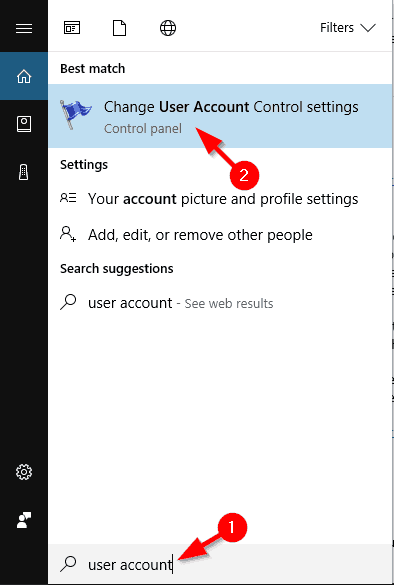
- Ne zaman Kullanıcı Hesabı Kontrol Ayarları pencere açılır, kaydırıcıyı sonuna kadar hareket ettirin. Asla bildirme. Şimdi tıklayın TAMAM MI değişiklikleri kaydetmek için
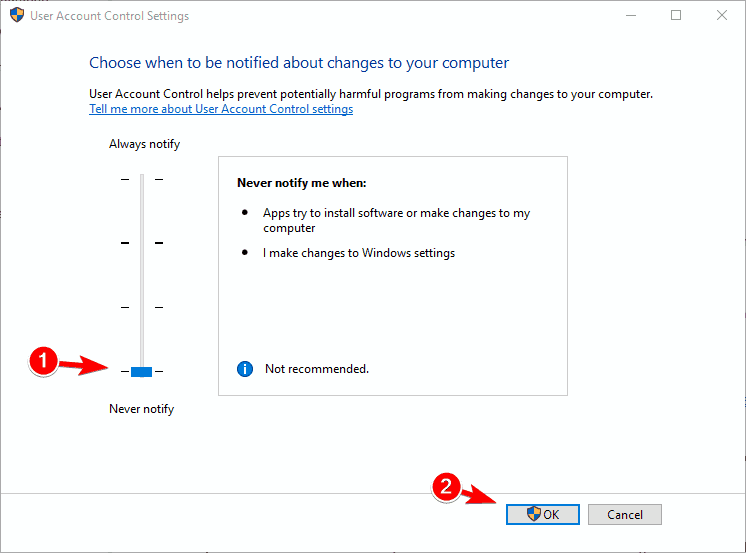
Bunu yaptıktan sonra, çoğu Kullanıcı Hesabı Denetimi bildirimi devre dışı bırakılır. Şimdi sadece AutoCAD'i yeniden yüklemeyi denemeniz gerekiyor.
Bazen AutoCAD'i Windows 10'a hiç yükleyemeyebilirsiniz. Kullanıcılara göre, buna neden olabilir Kullanıcı Hesap Denetimive bu sorunu çözmek için devre dışı bırakmanız gerekir.
Kullanıcı Hesabı Denetimi, yönetici ayrıcalıkları gerektiren görevler gerçekleştirirseniz sizi bilgilendirecek bir güvenlik özelliğidir.
AutoCAD düzgün çalışmıyorsa veya yüklenmiyorsa, yukarıdaki adımları izleyerek Kullanıcı Hesabı Denetimini devre dışı bırakmayı deneyebilirsiniz.
5. Virüsten koruma yazılımınızı devre dışı bırakın veya kaldırın

Sizin antivirüs yazılımı oldukça önemlidir, ancak bazen virüsten koruma yazılımı Windows'a müdahale edebilir ve belirli uygulamaların çalışmasını veya yüklenmesini engelleyebilir. AutoCAD çalışmıyorsa, virüsten koruma yazılımınızı devre dışı bırakmayı denemek isteyebilirsiniz.
Devre dışı bıraktıktan sonra, AutoCAD'i yeniden çalıştırmayı veya yüklemeyi deneyin. Sorun devam ederse, virüsten koruma yazılımınızı tamamen kaldırmanız gerekebilir.
Virüsten koruma yazılımınızla ilişkili tüm dosyaları kaldırmak için, kullanıcılar özel bir kaldırma aracı kullanmanızı önerir.
Birçok virüsten koruma şirketi, yazılımları için özel araçlar sunar, bu nedenle virüsten koruma yazılımınız için bir tane indirdiğinizden emin olun.
Bazen virüsten koruma yazılımının kaldırma aracı, kayıt defteri girdilerini veya artık dosyaları kaldırmayabilir ve bu nedenle Ashampoo Uninstaller, Iobit Advanced Uninstaller gibi bir üçüncü taraf kaldırıcı kullanmak genellikle daha iyidir (ücretsiz) veyaKaldırıcıyı Kaldır.
Olası hataları keşfetmek için bir Sistem Taraması çalıştırın

Restoro'yu indirin
PC Onarım Aracı

Tıklayın Taramayı Başlat Windows sorunlarını bulmak için.

Tıklayın Hepsini tamir et Patentli Teknolojilerle ilgili sorunları çözmek için.
Güvenlik sorunlarına ve yavaşlamalara neden olan hataları bulmak için Restoro Repair Tool ile bir PC Taraması çalıştırın. Tarama tamamlandıktan sonra onarım işlemi, hasarlı dosyaları yeni Windows dosyaları ve bileşenleriyle değiştirir.
Virüsten koruma yazılımınız kaldırıldıktan sonra AutoCAD'i çalıştırmayı veya yüklemeyi deneyin.
6. AutoCAD'i yönetici olarak yüklemeyi deneyin
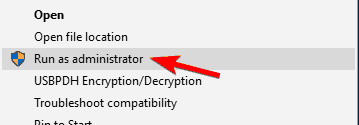
AutoCAD, Windows 10 PC'nizde çalışmıyorsa, onu yönetici olarak yüklemeyi deneyebilirsiniz.
Kullanıcılara göre, AutoCAD'i hiç yükleyemiyorlar ve bu sorunu çözmek için kurulumu yönetici olarak çalıştırmaları önerilir.
Varsayılan olarak, kurulum dosyaları genellikle C:Autodesk dizin, bu yüzden o dizine gittiğinizden emin olun. Kurulum dosyasını bulduktan sonra sağ tıklayın ve seçin. Yönetici olarak çalıştır menüden.
Bunu yaptıktan sonra kurulum başlayacak ve AutoCAD'i sorunsuz bir şekilde kurabileceksiniz.
Kullanıcılara göre, bu çözüm en iyi Kullanıcı Hesabı Denetimi'ni ve virüsten koruma yazılımınızı devre dışı bıraktıktan sonra çalışır, bu yüzden bunu da denediğinizden emin olun.
Yönetici olarak çalıştır'ı seçtiğinizde hiçbir şey olmuyor mu? Panik yapmayın! İşte düzeltme!
7. AutoCAD'i uyumluluk modunda çalıştırın
- AutoCAD kısayoluna sağ tıklayın ve Özellikleri menüden.
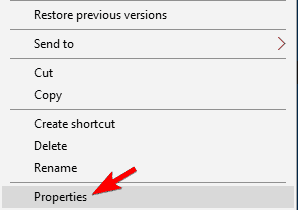
- Şuraya gidin: uyumluluk sekme ve kontrol Bu programı uyumluluk modunda çalıştırın.. Şimdi listeden istediğiniz Windows sürümünü seçin. Son olarak, tıklayın TAMAM MI ve Uygulamakdeğişiklikleri kaydetmek için.
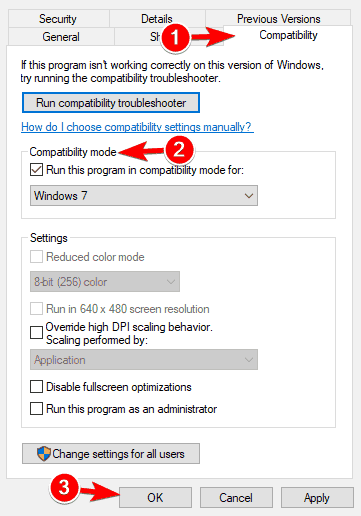
Bunu yaptıktan sonra, uygulama sorunsuz bir şekilde tekrar çalışmaya başlamalıdır.
Kullanıcılara göre AutoCAD çalışmıyorsa, Uyumluluk modunda çalıştırmanız gerekebilir. Bu, Windows 10 için tam olarak optimize edilmemiş olabilecek eski yazılımları çalıştırmanıza izin veren kullanışlı bir Windows özelliğidir.
8. Gerekli VisualC++ Yeniden Dağıtılabilir Dosyalarını yükleyin
- Basın Windows Tuşu + S ve girin pencere özellikleri.
- Seç Windows özelliklerini açma veya kapatma sonuç listesinden.

- bul DotNet Çerçevesi 4.7 listede ve işaretini kaldırın. Şimdi tıklayın TAMAM MI değişiklikleri kaydetmek için
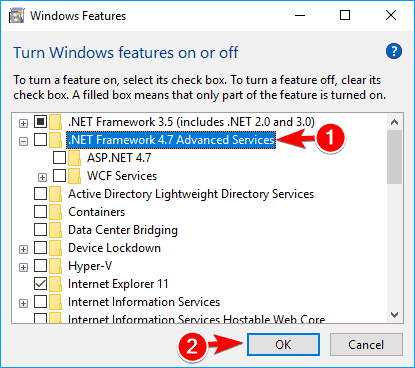
Pek çok uygulamanın çalışması için Visual C++ Yeniden Dağıtılabilir Yazılımları gerekir ve AutoCAD bu uygulamalardan biridir.
Kullanıcılara göre, AutoCAD bilgisayarlarında çalışmıyor ve bu sorunu çözmek için gerekli Yeniden Dağıtılabilir Dosyaları indirip yüklemeniz gerekiyor.
Visual C++ Yeniden Dağıtılabilirleri için kullanılabilir Microsoft'un web sitesinden indirin, bu yüzden onları indirdiğinizden emin olun.
AutoCAD'in eski sürümlerinin düzgün çalışması için Yeniden Dağıtılabilir Öğelerin eski sürümlerini yüklemeniz gerekebileceğini unutmayın.
Çok az kullanıcı mevcut sisteminizi devre dışı bırakmanız gerektiğini iddia ediyor. .NET çerçevesi eski bir sürümü yüklemeden önce. AutoCAD, .NET Framework 4.5 gerektirir, ancak 4.7 sürümü etkin olduğu sürece onu yükleyemezsiniz.
DotNet Framework 4.7'yi devre dışı bıraktıktan sonra, eski sürümü sorunsuz bir şekilde yükleyebilmelisiniz. Bunu yaptıktan sonra AutoCAD'i tekrar yüklemeyi deneyin.
Birçok kullanıcı Visual C++ Runtime hatalarıyla mı karşılaştı? Bu kılavuzu kontrol ederek onlardan kaçının!
9. AutoCAD için en son güncellemeleri yükleyin

AutoCAD ile ilgili sorunlarınız varsa, en son AutoCAD güncellemelerini yükleyerek bunları düzeltebilirsiniz.
Kullanıcılar, AutoCAD'in Windows 10'da düzgün çalışmadığını bildirdi ve uyumluluk sorunlarını gidermek için AutoCAD için en son güncellemeleri yüklemeniz önerilir.
AutoCAD 2021 kullanıyorsanız, en son güncellemeleri adresinden indirebilirsiniz. Autodesk'in web sitesi. Bunları yükledikten sonra, AutoCAD ve Windows 10 ile ilgili çoğu sorun çözülecektir.
10. AutoCAD'in en son sürümünü kullanın

Windows 10 nispeten yeni işletim sistemive bazı eski uygulamalar bununla tam olarak uyumlu olmayabilir. Autodesk'e göre AutoCAD 2013 ve AutoCAD 2014, Windows 10 ile tam uyumlu değil.
Bu eski sürümleri kullanıyorsanız, bunları Uyumluluk modunda çalıştırmayı deneyebilir ve sorunun çözülüp çözülmediğini kontrol edebilirsiniz. Bu işe yaramazsa, AutoCAD'in daha yeni bir sürümüne yükseltmeniz gerekebilir.
Bu kadar, umarım bu çözümlerden en az biri sorunu Windows 10'da AutoCAD ile çözmenize yardımcı olmuştur. Herhangi bir sorunuz, yorumunuz veya öneriniz varsa, aşağıdaki yorumlar bölümüne ulaşmanız yeterlidir.
 Hala sorun mu yaşıyorsunuz?Bunları bu araçla düzeltin:
Hala sorun mu yaşıyorsunuz?Bunları bu araçla düzeltin:
- Bu PC Onarım Aracını İndirin TrustPilot.com'da Harika olarak derecelendirildi (indirme bu sayfada başlar).
- Tıklayın Taramayı Başlat PC sorunlarına neden olabilecek Windows sorunlarını bulmak için.
- Tıklayın Hepsini tamir et Patentli Teknolojilerle ilgili sorunları çözmek için (Okuyucularımıza Özel İndirim).
Restoro tarafından indirildi 0 okuyucular bu ay
Sıkça Sorulan Sorular
harika bir listemiz var AutoCAD için en iyi fırsatlar hemen yararlanmak için.
Kontrol bu uzman kılavuzu Windows 10'da çalışmıyorsa AutoCAD'i düzeltmek için.
İşte listemiz en iyi inşaat mühendisliği yazılımı Windows 10 için.
